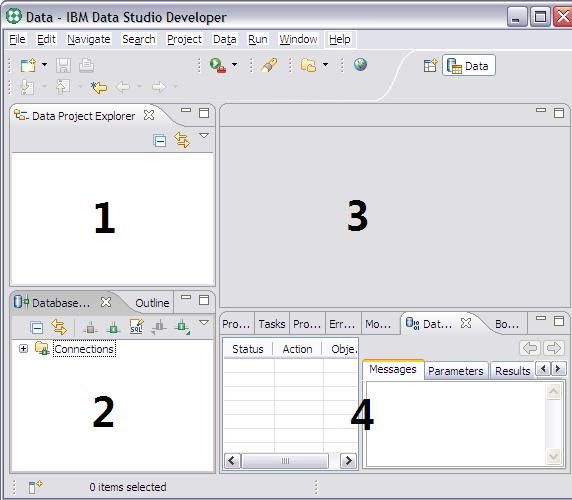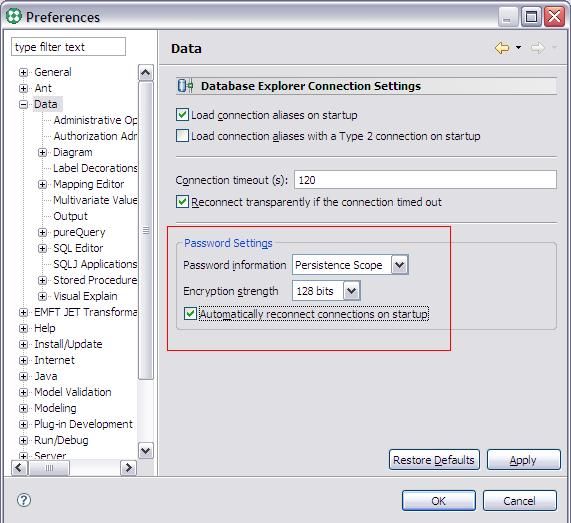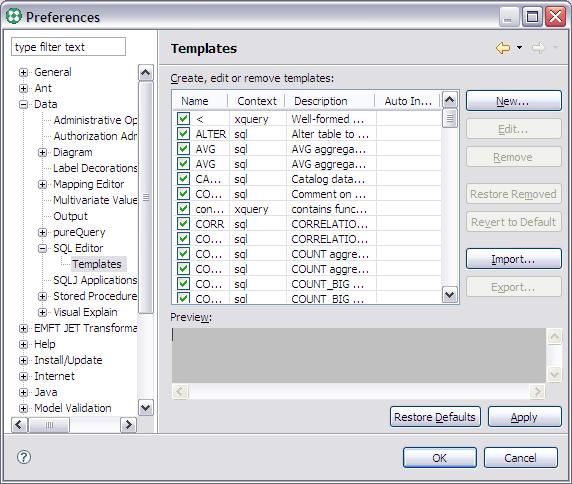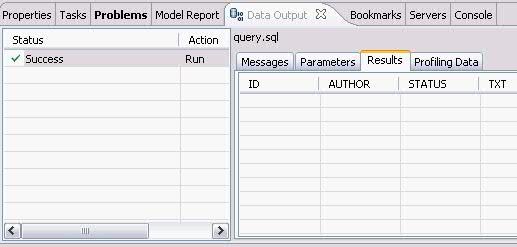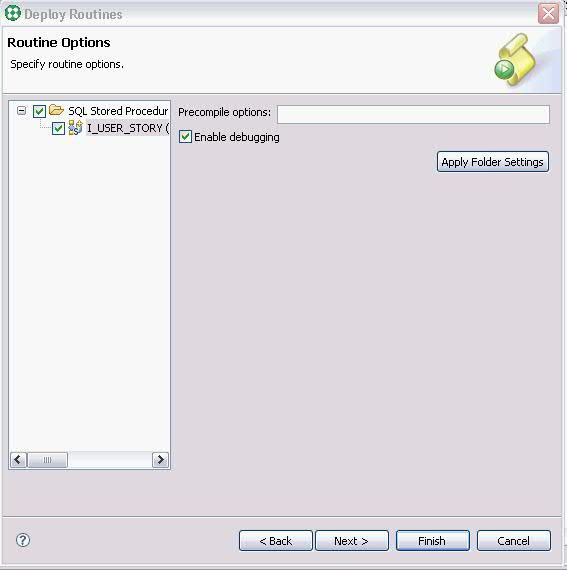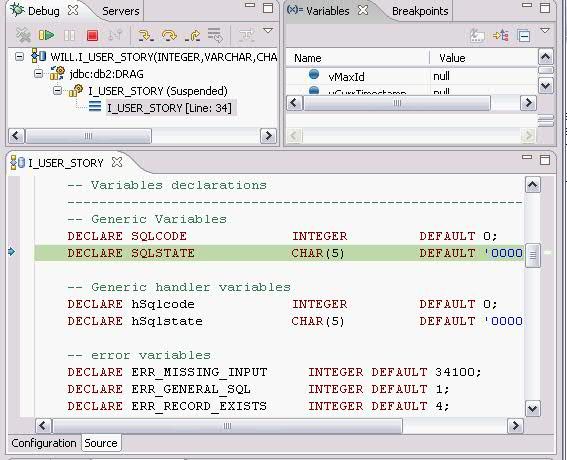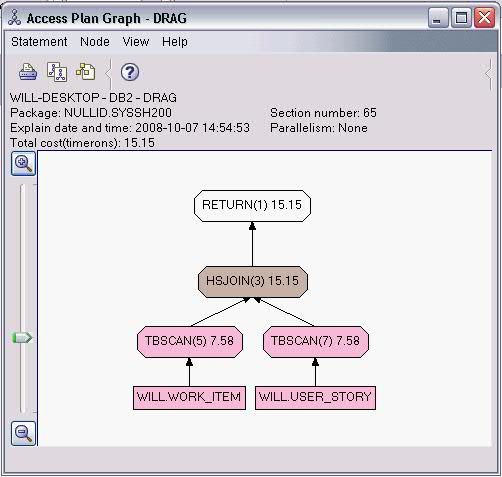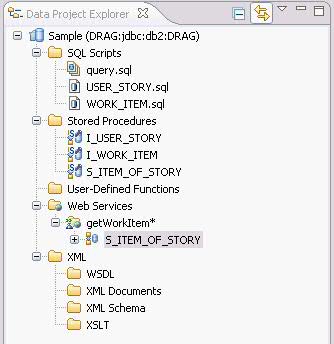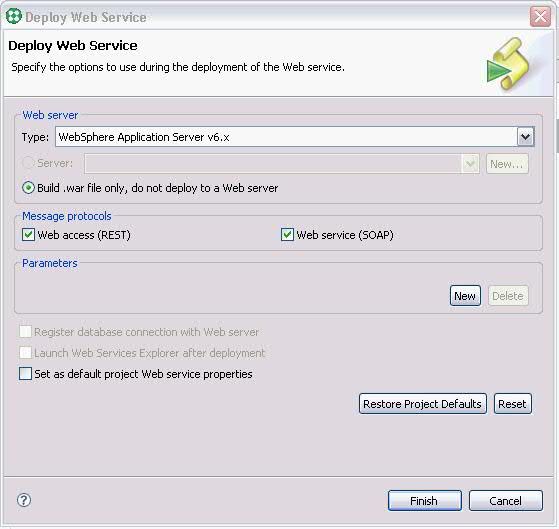使用 IBM Data Studio 开发调试 DB2 存储过程
使用 IBM Data Studio 开发调试 DB2 存储过程
本文主要介绍如何使用 IBM Data Studio 开发数据库存储过程和 Data Web Services 。 IBM Data Studio 对数据库开发提供了完备的支持,同时提供了 把存储过程发布成 Web Services 的工具。通过本文,读者可以学习到如何安装 IBM Data Studio,如何简单高效地开发和调试数据库应用程序以及如 何把它们发布成 Web Services 。
0![]() 评论:
评论:
常伟, 软件工程师, IBM 中国软件开发中心
关闭 [x]
常伟是一位工作在 IBM CSDL 的软件工程师,具有四年的 j2ee 开发经验和三年的 DB2 存储过程开发经验,目前从事企业电子商务应用的开发。您可以通过 [email protected] 和他联系。
2009 年 2 月 10 日
 内容
内容项目实例介绍
DB2 存储过程开发
结束语
下载
参考资料
评论
IBM Data Studio 是一款免费的基于 Eclipse 的用于数据库开发的工具。 IBM Data Studio 包含了开发数据库存储过程的所有功能,同时提供了 对 DB2 v9 的 XML 功能的支持。
本文将通过一个开发实例介绍 IBM Data Studio 是如何帮助我们进行存储过程开发的。
项目实例介绍
在开始使用 IBM Data Studio 之前,让我们先来了解一下本文的项目实例。该项目实例是一个简化版的软件开发管理系统。系统主要管理 User Story 和 Work Item 的信息。 User Story 就是以用户的角度编写的业务需求,是软件需要实现的功能。我们需要记录 User Story 的具体内容和其状态。 这里的状态是指该 User Story 是在草拟状态还是完成状态。 Work Item 用于记录软件开发的过程。 Work Item 可以是根据某个 User Story 编写的详细设计,也可以是一个编码任务,或者是一个 bug 报告。我们需要记录其状态(未分配,处理中和完成等),结对编程人员的 Email 等信息。
本系统应该实现如下功能 ( 未列出所有功能 ):
创建 User Story 。
修改 User Story 。
查询所有草拟状态的 User Story 。
创建 Work Item 。
修改 Work Item 。
查询属于某个 User Story 的所有 Work Item 。
为此我们设计了相应的数据库表:USER_STORY 和 WORK_ITEM 。它们的详细定义如下表所示:
图 1. User story 和 Work item 的关系
表 1. User Story 的定义
USER_STORY| 列名称 | 类型 | 说明 |
|---|---|---|
| id | INTEGER | 表主键。 |
| author | VARCHAR | 编写人的 Email 地址。 |
| status | CHAR | 表示 User Story 的状态,可以是草拟,完成等值。 |
| txt | VARCHAR | User Story 的具体内容 |
表 2. Work Item 的定义
WORK_ITEM| 列名称 | 类型 | 说明 |
|---|---|---|
| id | INTEGER | 表主键。 |
| user_story_id | INTEGER | 记录该 Work Item 对应的 User Story 。 |
| type | CHAR | 类型,分为:详细设计,编码任务,bug 报告。 |
| status | CHAR | 状态,分为: 未分配,处理中,完成等。 |
| txt | VARCHAR | Work Item 的具体说明。 |
| primaryStaff | VARCHAR | 首席工作人员 Email 地址 |
| secondaryStaff | VARCHAR | 结对的开发人员 Email 地址 |
为了实现系统的功能,我们还需要下列存储过程 :
I_USER_STORY: 创建 User Story 。
U_USER_STORY: 修改 User Story 。
S_INIT_STORY: 查询所有草拟状态的 User Story 。
I_WORK_ITEM: 创建 Work Item 。
U_WORK_ITEM: 修改 Work Item 。
S_ITEM_OF_STORY: 查询属于某个 User Story 的所有 Work Item 。
回页首
DB2 存储过程开发
“工欲善其事,必先利其器”。现在我们明确了需求,为了开发出优秀的软件,我们还需要一个开发工具。 IBM Data Studio 就是一款非常好的存储过程开发工具,我 们可以从 IBM 官方网站上下载其安装包。安装完毕后启动 IBM Data Studio,可以看到 IBM Data Studio 的界面主要由四个区域组成:
Data Project Explorer中会列出所有的Data project。
Data Explorer中会列出所有的数据库连接。
工作区用于编辑 SQL 文件和存储过程源文件。
Data Output是结果输出区,在我们执行 SQL 语句后,数据库返回的结果会显示在该区域。
图 2. IBM Data Studio 的主要界面
创建数据库项目
首先创建一个数据库连接:
右键单击Data Explorer中的Connections, 选择New Connections...,
在新建数据库连接向导中,填入数据库的信息 : 数据库地址,端口,用户名和密码等,
单击Test Connection按钮来测试数据库连接是否正常,
单击Finish按钮后,一个新的数据库连接就创建完毕。我们可以在Data Explorer中看到新建的数据库连接 DRAG 。
图 3. 新建数据库连接
默认情况下 IBM Data Studio 不会记录连接数据库的用户密码,为了避免每次连接数据库时都输入密码,我们可以修改相应设置,把数据库的用户和密码存储在电 脑中:
从菜单上选择Window > Preferences...,
在弹出窗口的左边选定Data节点,
把Password information设置为Persistence Scope。
图 4. 修改密码保存选项
接着,我们创建一个数据库项目。
右键单击Data Project Explorer,在弹出菜单上选择New > Data Development Project。
输入项目名称和 schema 名称。这里我们输入 Sample 作为项目的名称,使用登 录用户 ID 作为项目的 schema 。
选择数据库连接。您可以创建一个新连接,也可以使用已有的数据库连接。这里我们选择数据库 DRAG 。
点击Finish,一个 Data Development Project 就创建完毕了。
展开 Sample 项目,我们可以看到在项目的根目录下有五个文件夹,分别用来存放 SQL 文件,存储过程源文件,UDF 源文件,Web Service 文件和 XML 文件。
图 5. 项目的结构
开发数据库对象
创建完项目,我们就可以开始开发数据库对象了,也就是要编写建表语句和存储过程。为了规范我们编写的代码和提高我们编码的效率,我们首先要 设置一下模板。
在 IBM Data Studio 中可以很方便地定义 SQL 模板:
选择菜单Window > Preferences。
在弹出的参数配置页面的左侧,选择Data > SQL Editor > Templates。
从下图我们可以看到,IBM Data Studio 给我们提供了一些通用的模板。
图 6. 通用模板
这里我们再定义一些我们项目中使用的模板。
点击New...按钮,IBM Data Studio 会弹出一个模板定义窗口。
输入模板的名称和内容 (Pattern) 等。在定义模板内容的时候,需要替换的部分我们称为变量,变量可以使用 ${} 进行定义,例如 ${expression} 。
下面是我们定义的模板的具体内容:
清单 1. 创建表的模板
DROP TABLE ${table_name}
@
----------------------------------------------------------------------------------
--
-- Table_Name: ${table_name}
-- File Name: ${table_name}.SQL
-- Author: ${user}
-- Date: ${date}
--
-- Abstract:
--
--
-- MAINTENANCE LOG
-- who date comment
-- --- -------- ---------------------------------------------------------------
-----------------------------------------------------------------------------------
CREATE TABLE ${table_name}
(
)
@
--Primary Key
ALTER TABLE ${table_name}
ADD CONSTRAINT ${table_name}_PK
PRIMARY KEY (${pk} )
@
清单 2. 创建存储过程的模板
DROP SPECIFIC PROCEDURE ${spName}
@
CREATE PROCEDURE ${spName} (
OUT poGenStatus INTEGER
, IN ${piArgu} VARCHAR(8)
)
SPECIFIC ${spName}
RESULT SETS 0
LANGUAGE SQL
------------------------------------------------------------------------------
--
-- Procedure Name : ${spName}
-- Specific Name: ${spName}
-- File Name: ${spName}.SQL
-- Author: ${user}
-- Date: ${date}
--
-- Abstract: ${description}
--
--
-- Sample Calls:
-- call ${spName} (?,'${piArgu}')
--
-- MAINTENANCE LOG
-- who date comment
-- --- -------- ------------------------------------------------------------
-- ${user} ${date} Initial version
--
-------------------------------------------------------------------------------
BEGIN NOT ATOMIC
-------------------------------------------------------------
-- Variables declarations
-------------------------------------------------------------
-- Generic Variables
DECLARE SQLCODE INTEGER DEFAULT 0;
DECLARE SQLSTATE CHAR(5) DEFAULT '00000';
-- Generic handler variables
DECLARE hSqlcode INTEGER DEFAULT 0;
DECLARE hSqlstate CHAR(5) DEFAULT '00000';
-- error variables
DECLARE ERR_MISSING_INPUT INTEGER DEFAULT 34100;
DECLARE ERR_GENERAL_SQL INTEGER DEFAULT 1;
DECLARE ERR_RECORD_EXISTS INTEGER DEFAULT 4;
DECLARE ERR_ROW_NOT_FOUND INTEGER DEFAULT 5000;
-- Local Variables
DECLARE vCurrentTimestamp TIMESTAMP;
-------------------------------------------------------------
-- CONDITION declaration
-------------------------------------------------------------
-- (80100~80199) SQLCODE & SQLSTATE
DECLARE sqlReset CONDITION FOR SQLSTATE '80100';
-------------------------------------------------------------
-- CURSOR declaration
-------------------------------------------------------------
-------------------------------------------------------------
-- EXCEPTION HANDLER declaration
-------------------------------------------------------------
-- Handy Handler
DECLARE CONTINUE HANDLER FOR sqlReset
BEGIN NOT ATOMIC
SET hSqlcode = 0;
SET hSqlstate = '00000';
SET poGenStatus = 0;
END;
-- Generic Handler
DECLARE CONTINUE HANDLER FOR SQLEXCEPTION, SQLWARNING, NOT FOUND
BEGIN NOT ATOMIC
-- Capture SQLCODE & SQLSTATE
SELECT SQLCODE, SQLSTATE
INTO hSqlcode, hSqlstate
FROM SYSIBM.SYSDUMMY1;
-- Use the poGenStatus variable to tell the procedure what type
-- of error occurred. In some cases, it can be assigned to the
-- poGenStatus variable to be returned to the client.
CASE hSqlstate
WHEN '02000' THEN --row not found
SET poGenStatus=5000;
WHEN '42724' THEN --missing llsp
SET poGenStatus=3;
ELSE
IF (hSqlCode < 0) THEN --trap only errors, not warnings
SET poGenStatus=2;
END IF;
END CASE;
END;
-------------------------------------------------------------
-- Initialization
-------------------------------------------------------------
-- reset all output parameters to NULL
SET poGenStatus = 0;
SET ${piArgu} = RTRIM(COALESCE(${piArgu}, ''));
--------------------
-- data validation
--------------------
IF (${piArgu} = '') THEN
SET poGenStatus = ERR_MISSING_INPUT;
RETURN poGenStatus;
END IF;
SET vCurrentTimestamp = CURRENT TIMESTAMP;
RETURN poGenStatus;
END
@
现在我们开始编写代码。右键单击SQL Scripts文件夹,在弹出菜单中选择New > SQL or Xquery Script。输入名称 USER_STORY,然后单击Finish。 在打开的 USER_STORY.SQL 中,单击右键选择Content Assist,然后选择 create table 模板。模板的内容被插入到文件中,需要修改的内容被高亮 显示。我们依次修改表名和列的信息。在我们修改 SQL 文件的时候,IBM Data Studio 还在有语法错误的语句下面显示一条红线,真是太棒了!
修改后的代码如下:
清单 3. 建表语句
-- <ScriptOptions statementTerminator="@" /> DROP TABLE USER_STORY @ ---------------------------------------------------------------------------------- -- -- Table_Name: USER_STORY -- File Name: USER_STORY.SQL -- Author: will -- Date: Sep 9, 2008 -- -- Abstract: -- -- -- MAINTENANCE LOG -- who date comment -- --- -------- --------------------------------------------------------------- ----------------------------------------------------------------------------------- CREATE TABLE USER_STORY ( id INTEGER NOT NULL, -- 表主键。 author VARCHAR(80), -- 编写人的 Email 地址。 status CHAR(10), -- 表示 User Story 的状态,可以是草拟,完成等值。 txt VARCHAR(500) --User Story 的具体内容 ) @ --Primary Key ALTER TABLE USER_STORY ADD CONSTRAINT USER_STORY_PK PRIMARY KEY (ID ) @
编写完建表文件后,我们需要把它装载到数据库中。
由于我们在 USER_STORY.SQL 文件中使用 @ 符号作为分隔符。所以,我们需要在 IBM Data Studio 中把 @ 指定 成分隔符。在工作区,单击右键,在弹出菜单中选择Set Statement Terminator,然后输入 @ 。
下面,我们开始执行我们编写的 USER_STORY.SQL 文件。右键单击工作区,选择Run SQL。我们可以在Data Output视图中看到 Run successful 的消息。
我们来查询一下 USER_STORY 表里数据。新建一个 query.sql 文件。在 query.sql 文件里键入 SELECT * FROM, 这时我突然忘记了表的名字(有时 候,因为表名太长,我们很容易不记得其名字),IBM Data Studio 可以帮助我们找到我们想要的表。首先键入 U (我记得表是以 U 开头的),然后 单击右键选择Content Assist或者使用快捷键 Alt+/ 。哦,IBM Data Studio 把所有以 U 开头的表都列在了弹出框里。我们选择 USER_STORY 这个表。然后,我们象执行 USER_STORY.SQL 一样执行该语句, 可以在 Data Output 视图中看到,目前表里没有任何数据。
图 7. Data Output 视图
在Content Assist和模板的帮助下,我们很方便的完成了项目所需要的表和存储过程。虽然 IBM Data Studio 也提供了创建存储过程的向导,不过我更倾向于模板 加手动修改源文件的方式编写存储过程。您可以选择您自己喜欢的方式去编写存储过程。
有时候,我们需要看一下数据库中某个存储过程的源代码。我们可以在Database Explorer中,依次打开[database name]> Schemas > Stored Procedures。右键单击存储过程,在弹出菜单中选择Open > With SQL Editor。然后存储过程的源代码就在 IBM Data Studio 中打开了。
图 8. 打开源代码
调试存储过程
我们已经编写完所有的存储过程了,测试人员正在对这些存储过程进行测试,初步结论是这些存储过程运行正常。我们非常高兴,认为开发工作应该 是完成了。可是正当我们暗自高兴的时候,测试人员来找我们了。他们说,新增 User Story 这块功能突然出问题了,这块功能在前几天的测试都是正 常的。这就奇怪了,我们最近没有更新过代码,为什么原来可以使用的功能突然就不能用了呢? 大家一边看着代码,一边皱眉---代码应该没有 问题啊。
幸好,IBM Data Studio 为我们提供了非常优秀的调试功能,我们可以像调试 Java 程序那样调试存储过程。 在 IBM Data Studio 中针对存储过程设置断点,单步执行, 查看存储过程运行时的某些变量值都变得非常简单。
现在我们就开始调试出问题的存储过程 I_USER_STORY 。
在Data Project Explorer窗口中,右键单击存储过程 I_USER_STORY,选择Deploy...,
在弹出的部署向导页上选中Enable Debuging选项,点击Finish,把 I_USER_SOTRY 部署到数据库中,
使用 SQL 编辑器打开项目中的存储过程,双击左侧栏设置断点。
在Data Project Explorer窗口中右键单击存储过程,选择弹出菜单中的Debug...。
IBM Data Studio 询问我们是否使用调试视图,选择Yes。
在调试视图中,我们可以点击 Debug 窗口中的step into,step over进行单步调试,可以在Variables窗口看到当前所有变量的值。
图 9. 设置 debug 选项
图 10. Debug 视图
通过单步执行,我们很快的就找到了出错的代码:
清单 4. 出错的代码
DECLARE vMaxId SMALLINT; ... SELECT MAX(ID)+1 INTO vMaxId FROM USER_STORY;
原来,我们把 vMaxId 声明成 SMALLINT, 然而随着表 USER_STORY 中数据的增加,MAX(ID) 很快就超过了 SMALLINT 的最大值,这时我们再把 MAX(ID) 赋值给 vMaxId,就会出现溢出的错误。看来 I_USER_SOTRY 中有一个 bug 。我们应当把 vMaxId 声明成 INTEGER 而不是 SMALLINT 。我们把修改后的代码重新部署 到数据库中后,测试人员高兴的告诉我们,新增 User Story 又重新可用了。
多亏 IBM Data Studio 的调试功能,使得我们很快的找到并修改了 bug 。
分析存储过程性能
我们的系统顺利的通过了功能测试,接下来我们要面临性能测试的考验了。
在性能测试时,测试人员抱怨说,在查询 Work Item 的时候,系统的性能特别差。为了解决性能问题,IBM Data Studio 为我们提供了 Visual explain 。 Visual explain 可以帮助我们编写出高效率的 SQL 语句。这对于存储过程的性能 调优非常重要。 IBM Data Studio 可以为我们提供图形化的执行计划:在 SQL 编辑器中选中你需要分析的 SQL 语句,单击右键,选择Visual Explain, 然后我们就得到了如下图所示的 SQL 执行计划。
图 11. SQL 执行计划
通过查看 Visual Explain,我们得出结论:由于 WORK_ITEM 表中的数据太多,对全表扫描花费太多的时间,我们应该建立合适的索引来提高性能。建立 完索引后,我们再次执行 Visual Explain 。现在,其性能就提高了很多。
当然,本文中的例子只有两个表,略显简单。在实际项目中,我们往往需要查询多个表,查询条件也会非常复杂。通过 Visual Explain 我们可以获 得 SQL 语句是否使用了索引,是否对某个表进行了多次扫描等信息。这些信息对优化我们的 SQL 语句非常有用。
Data Web Service
我们的系统经过严格的测试后,终于上线了。用户对我们的系统非常满意。但是他们提出了一个要求,希望我们的系统可以跟他们另外的一个业务系 统进行集成。那个业务系统需要获得 Work Item 的信息,但是它不能直接调用我们的存储过程。经过讨论,我们决定把我们的存储过程发布成 Web Service,以方便其业务系统的访问。
使用 IBM Data Studio,我们可以很方便的把存储过程发布成 Web Service 。
右键单击项目中的文件夹,选择New Web Service...。
在弹出的页面中输入 Web Service 名称 getWorkItem,点击Finish。
把 Stored Procedures 文件夹下的 S_ITEM_OF_STORY 拖到 Web Service 文件夹下的 getWorkItem 上, 这样一个 Web Service 就构建完成了。
图 12. 创建 web service
下面我们把这个 Web Service 到出为 war 包。
右键点击 Web Service 文件夹下的 GetTasks,选择Build and Deploy...,
在弹出的向导页面中,指定 web server 的类型和 web service 的类型,点击Finish, 完成 war 包的导出。
图 13. 导出 war 包
回页首
结束语
文中的例子虽然简单,但是包含了开发存储的各个方面。可以看出 IBM Data Studio 对存储过程的开发的支持是非常全面的。
IBM Data Studio 还提供了很多有用的功能,例如:通过图形方式生成 SELECT 语句,可以生成存储过程 的 Unit Test 程序等等。相信读者在使用 IBM Data Studio 的过程中会不断发现一些非常有用的功能。希望本文能促使您开始使用 IBM Data Studio,并且享受 IBM Data Studio 给我们带来的开发存储过程的便利。
回页首
下载
| 描述 | 名字 | 大小 |
|---|---|---|
| 本文用到的 SQL 脚本示例 | sample.zip | 10KB |